在 Cisco Webex Meetings 中选择虚拟摄像头
 反馈?
反馈?虚拟摄像头软件可以将常规屏幕共享变为虚拟演示。自定义背景、为网络摄像头流添加过滤器或一次流式处理多个视频源。虚拟摄像头将与其他硬件一起显示在摄像头选项中。
| 1 |
加入会议,然后选择开始视频或停止视频。 |
| 2 |
在摄像机下,从列表中选择虚拟摄像头。 系统管理员可以启用或不启用虚拟摄像头。 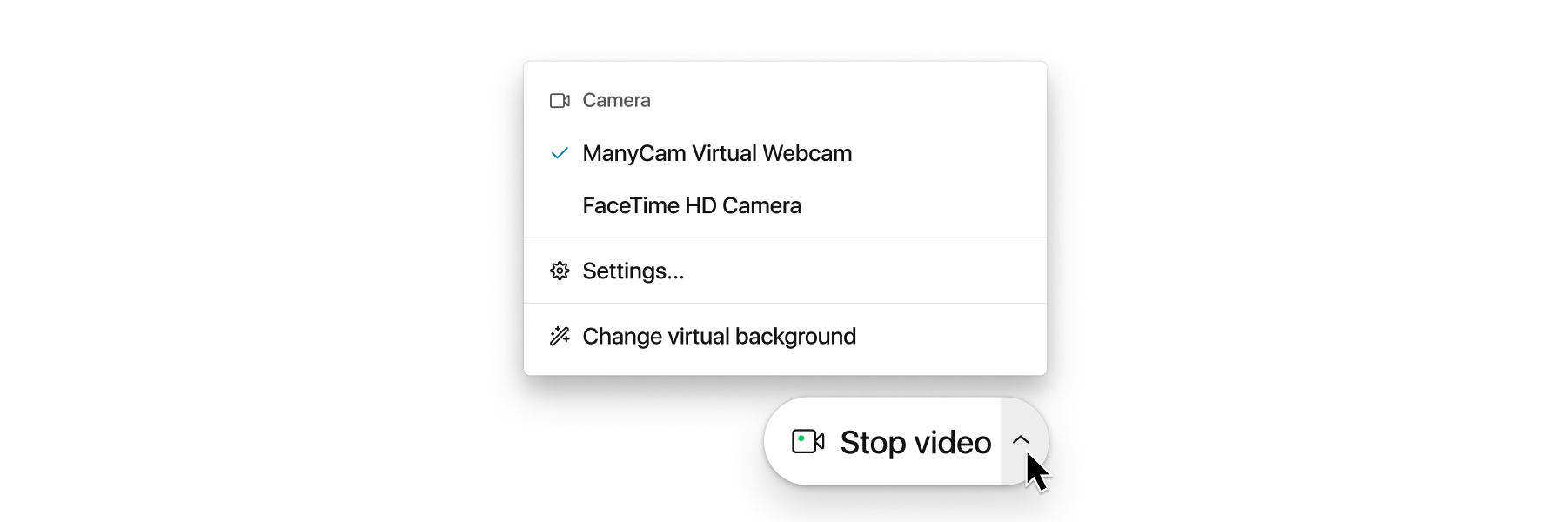 |
这篇文章对您有帮助吗?
 反馈?
反馈?| 1 |
加入会议,然后选择开始视频或停止视频。 |
| 2 |
在摄像机下,从列表中选择虚拟摄像头。 系统管理员可以启用或不启用虚拟摄像头。 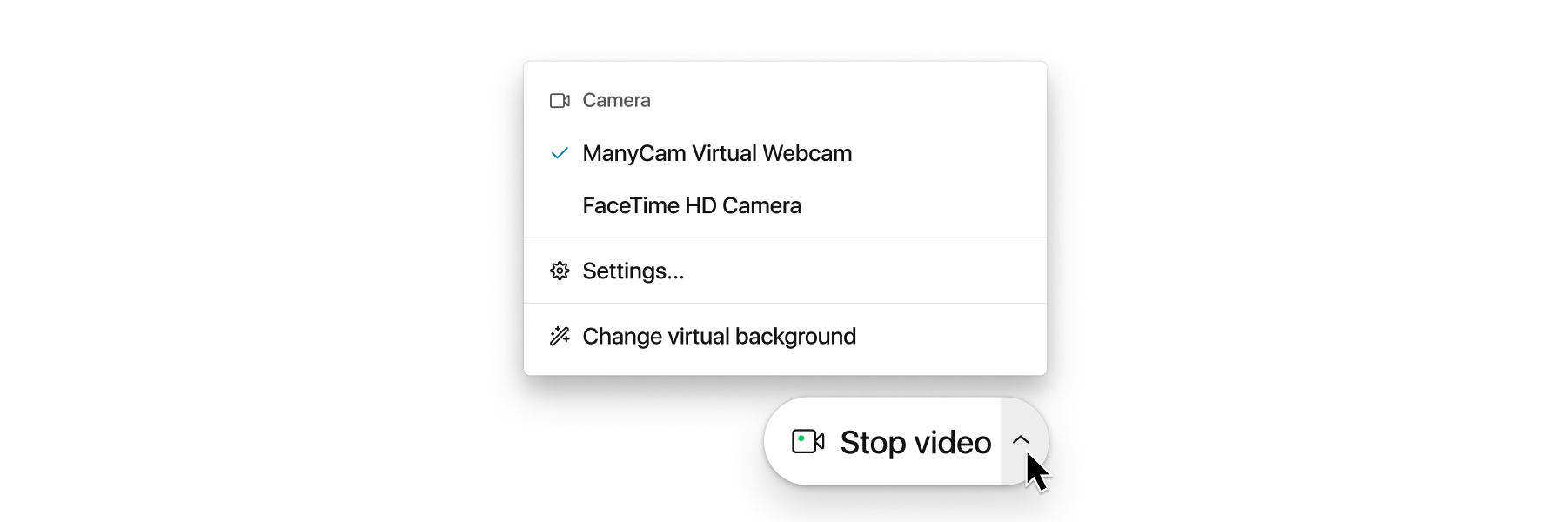 |